HL-T:1060 シーム溶接(フィレット)
本チュートリアルでは、以下のことを行います:
- モデルをHyperLifeにインポートする
- Weldモジュールを選択し、必要なパラメータを定義する
- 材料を作成し、それらを溶接およびシートグループに割り当てる
- FEAサブケースからの応力をスケーリングするために荷重履歴を割り当てる
- 結果を評価して表示する
開始する前に、このチュートリアルで使用するファイルを作業ディレクトリにコピーします。
モデルの読み込み
-
HomeツールのFilesツールグループから、Open Modelツールをクリックします。

Figure 1. -
Load model and resultダイアログから、モデルファイルを参照してHL-1060\Seam-Fillet.h3dを選択します。
Note: シーム溶接解析は、節点力を使用して実行されます。節点力は、モデルディレクトリ内の*.gpfファイルで入手することができます。*.gpfファイルが存在しない場合は、節点力を.h3dファイルに含める必要があります。Load Result欄に自動的に入力されます。このチュートリアルでは、モデルと結果の両方に同じファイルを使用します。
-
Applyをクリックします。
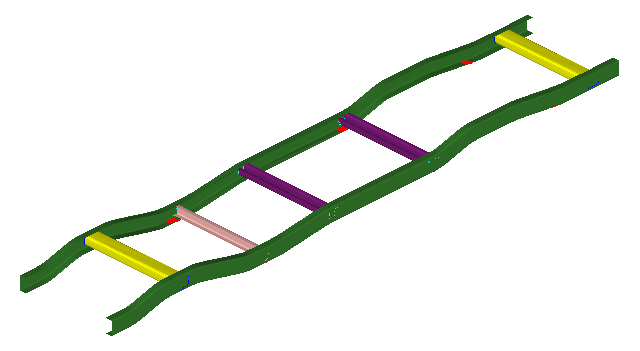
Figure 2.
Tip: WindowsブラウザからHyperLife modeling windowに .h3dファイルをドラッグアンドドロップして、モデルをすばやくインポートします。
疲労モジュールの定義
-
疲労モジュールアイコンの横にある矢印をクリックし、オプションのリストからWeldツールを選択します。

Figure 3.Weldダイアログが開きます。 - typeを SEAMに設定します。
- 耐久確実性を0.6に設定します。
-
他のすべてのデフォルトパラメータを受け入れます。
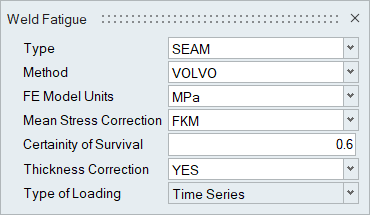
Figure 4. - ダイアログを終了します。
材料の割り当て
-
Materialツールをクリックします。

Figure 5.Assign Materialダイアログが開きます。 - ダイアログの上部、左側にあるドロップダウンメニューを使用して、コンポーネントをSetsからPartsに変更します。
- Select Weld Partsウィンドウで、 auto2の横のチェックボックスをオンにします。
-
Find Weld Toe, Rootをクリックします。
隣接する結合されたコンポーネントが表示されます。
-
曲げ材料を作成します。
- My Materialタブをクリックします。
-
 をクリックして、新しい材料を作成します。
をクリックして、新しい材料を作成します。
- 材料の名前をMat_WELD_bendingとします。
- Input methodをSlope-intcept,2-segに変更します。
- Yield Strengthを250に設定します。
- Poisson's Ratioを0.333に設定します。
- SNタブで、Fatigue strength coefficient or Curve intercept (SR1)を1203に設定します。
- Fatigue limitを10に設定します。
- Standard error値を0.334に設定します。
-
他のすべての初期設定は変更せず、Plot &
Saveをクリックします。
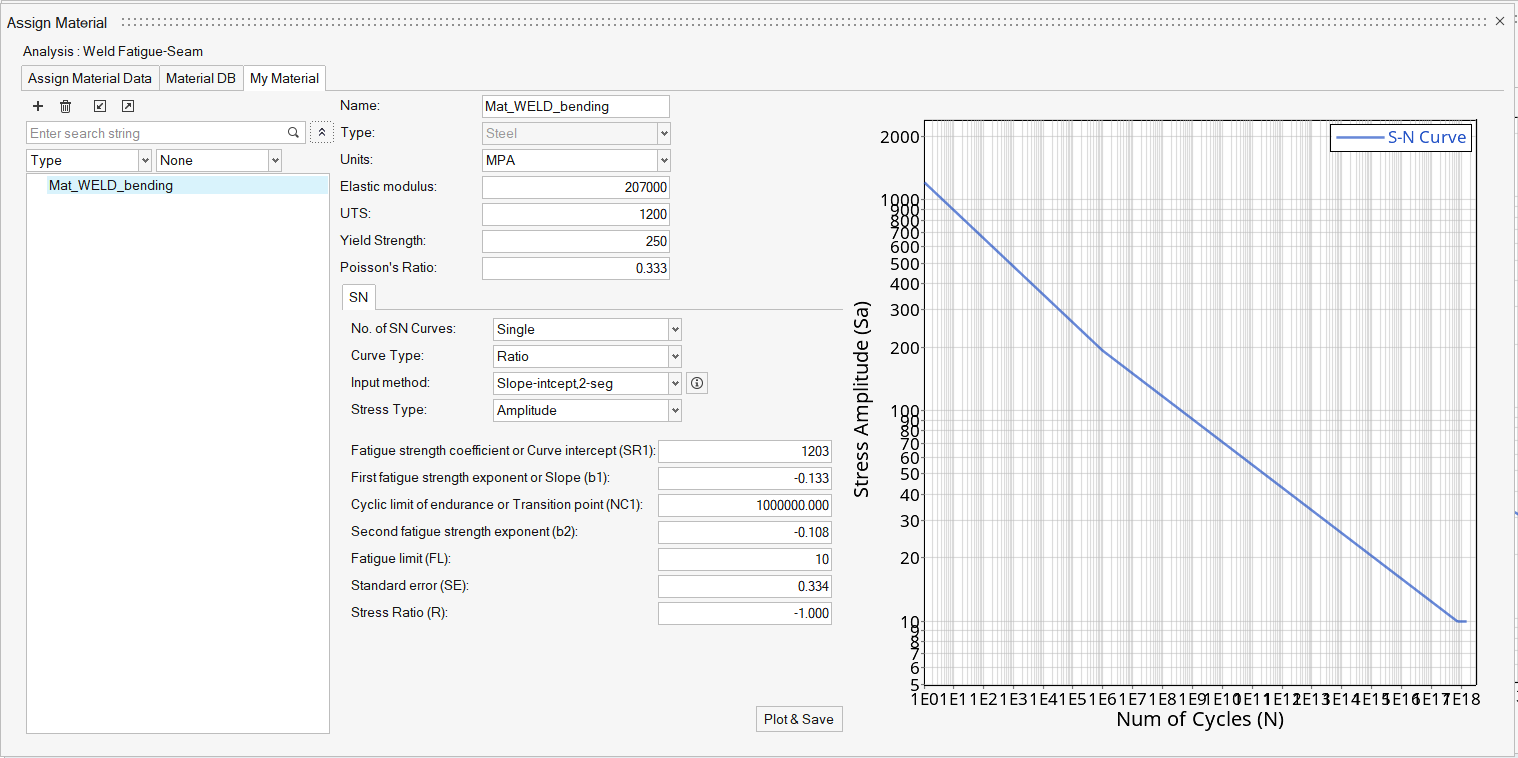
Figure 6.
-
膜材料を作成します。
-
My Materialタブのまま、
 をクリックして別の材料を作成します。
をクリックして別の材料を作成します。
- 材料の名前をMat_WELD_membraneとします。
- Input methodをSlope-intcept,2-segに変更します。
- Yield Strengthが250に設定され、Poisson's Ratioが0.333に設定されていることを確認します。
- SNタブで、Fatigue strength coefficient or Curve intercept (SR1)を803.000に設定します。
- First fatigue strength exponent or Slope (B1)を-0.150に設定します。
- Second fatigue strength exponent (B2)を-0.110に設定します。
- Fatigue limitを100に設定します。
- Standard error値を0.334に設定します。
-
他のすべての初期設定は変更せず、Plot &
Saveをクリックします。
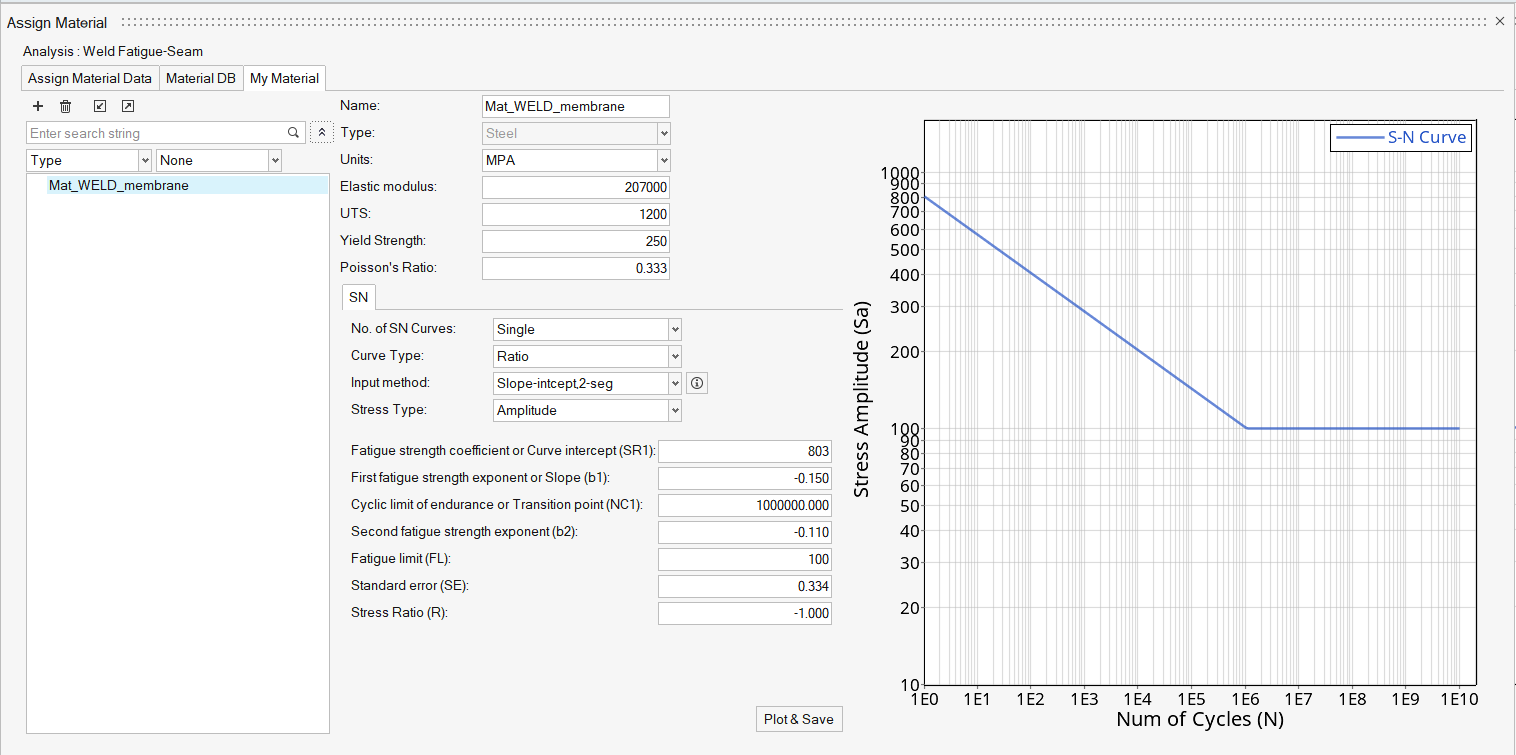
Figure 7.
-
My Materialタブのまま、
- Mat_WELD_bendingとMat_WELD_membraneをそれぞれ右クリックし、Add to Assign Material Listを選択します。
- Assign Material Dataタブに戻ります。
-
両コンポーネントのMaterial (B)を Mat_WELD_bendingに、Material (M)をMat_WELD_membraneに設定します。
Materialリストには、Material DatabaseおよびMy Materialから選択された材料が入力されます。Note: Material Databaseには、シーム溶接解析に対するデフォルトの曲げ材料および膜材料が含まれます。
- 両方のコンポーネントのBRATIOを0.6に設定します。
-
両方のコンポーネントのTREF_Nを0.1に設定します。
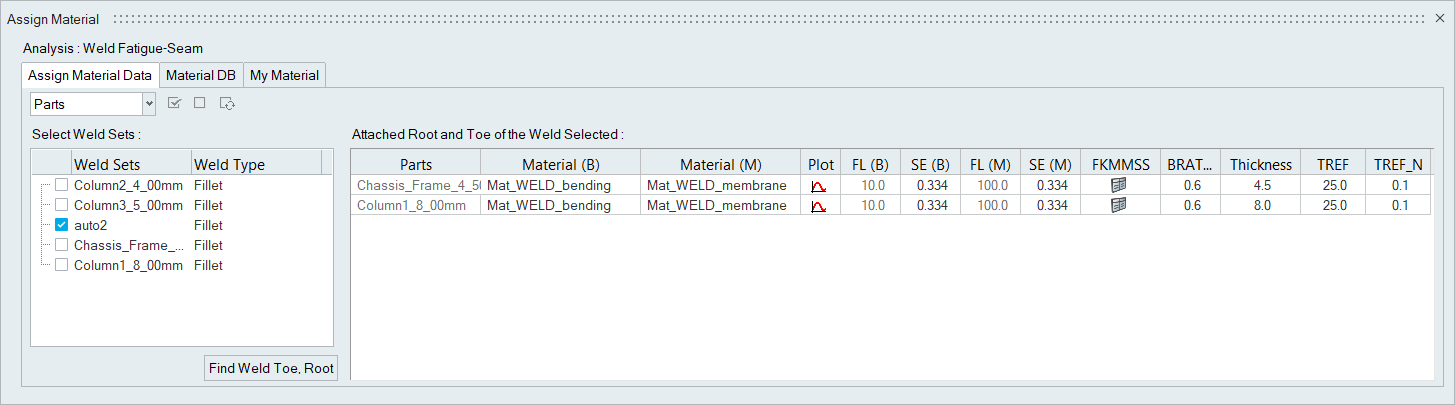
Figure 8. - ダイアログを終了します。
荷重履歴の割り当て
-
Load Mapツールをクリックします。

Figure 9.Load Mapダイアログが開きます。 - ダイアログの上部にあるChannel TypeドロップダウンメニューからTime Dataを選択します。
-
Choose File欄で
 をクリックし、load1.csvを探して選択します。
をクリックし、load1.csvを探して選択します。
-
 をクリックして荷重ケースを追加します。
をクリックして荷重ケースを追加します。
- load2.csvについて、手順3と4を実行します。
- Optional:
 をクリックして、荷重のプロットを表示します。
をクリックして、荷重のプロットを表示します。
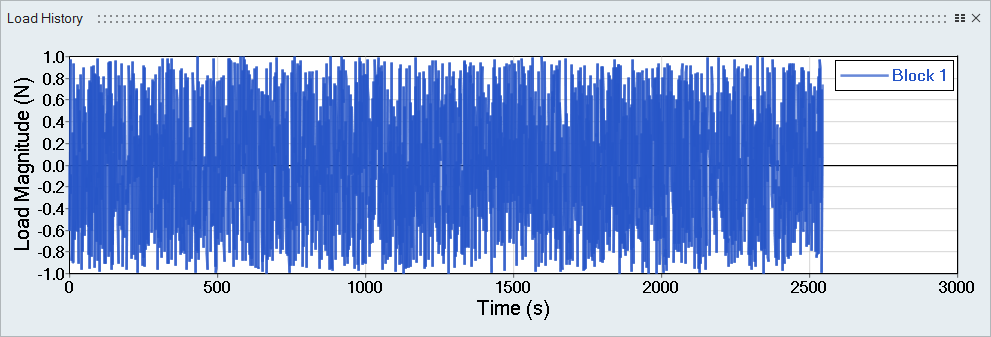
Figure 10. 荷重1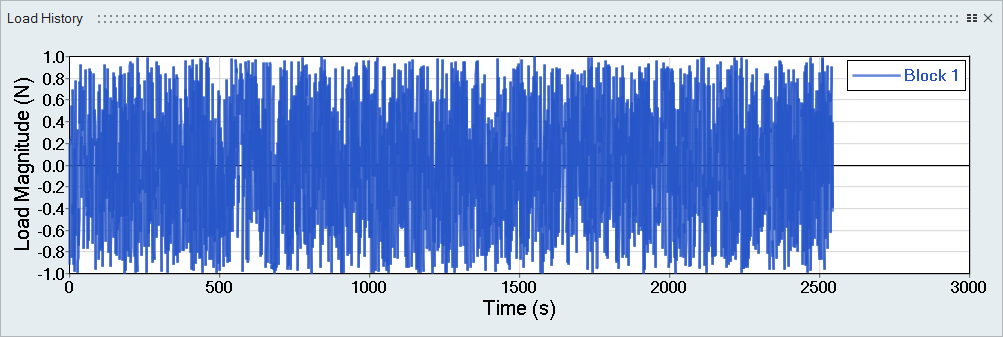
Figure 11. 荷重2Tip: ダイアログの幅を拡大して、プロットの画像を見やすくします。 - ダイアログの下半分で、イベントを作成するためにラジオボタンをAutoに設定します。
-
load1の下のBlock 1チャンネルとSubcase 1の両方を選択し、
 をクリックして最初のイベントを作成します。
をクリックして最初のイベントを作成します。
-
次に、Block 1チャンネル、Subcase
2、 Subcase 3を選択し、
 をクリックします。
2番目のイベントが作成されます。Tip: 複数のオプションを選択するには、Controlを押しながら左クリックします。
をクリックします。
2番目のイベントが作成されます。Tip: 複数のオプションを選択するには、Controlを押しながら左クリックします。 - 2つのイベントのチェックボックスをアクティブにします。
- Subcase 1のLDMを0.5に設定します。
-
LDM欄を右クリックし、Apply value to all
eventsを選択します。
Subcases 2と3はLDMの値を継承します。
-
同様に、3つのサブケースすべてについてScaleを0.6に設定します。
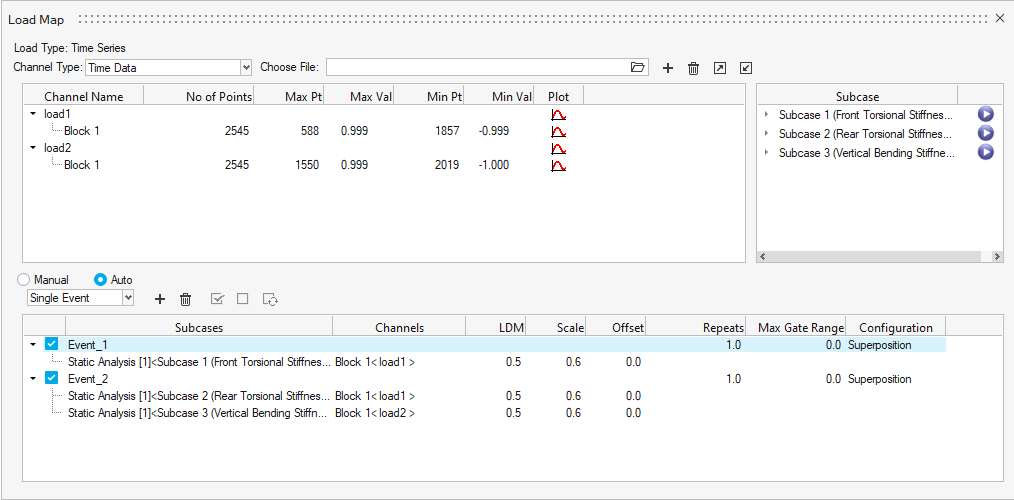
Figure 12. - ダイアログを終了します。
結果の評価と表示
-
Evaluateツールグループから、Run Analysisツールをクリックします。

Figure 13.Evaluateダイアログが開きます。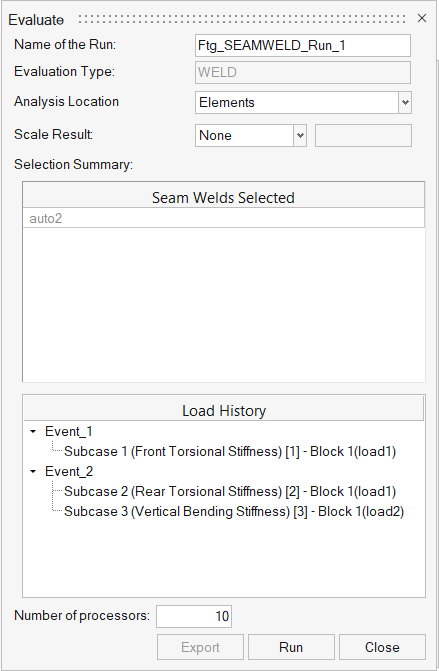
Figure 14. - Optional: 実行の名前を入力します。
-
Runをクリックします。
結果ファイルがホームディレクトリに保存され、Run Statusダイアログが開きます。
- 実行が完了したら、View Current Resultsをクリックします。
- Results Explorerを使用して、各種結果を可視化します。
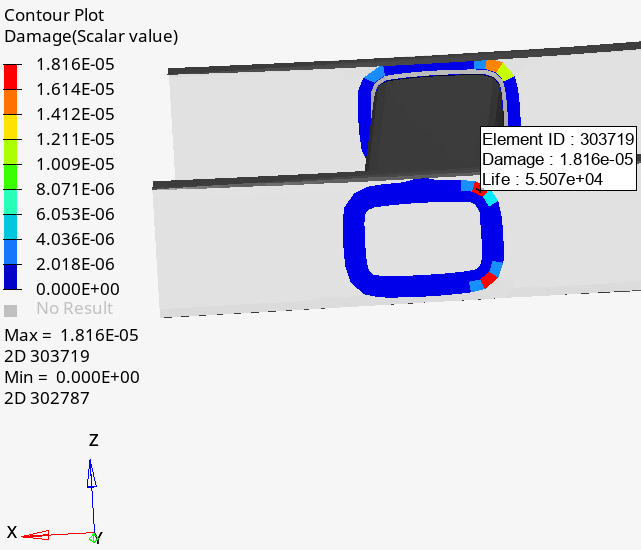
Figure 15.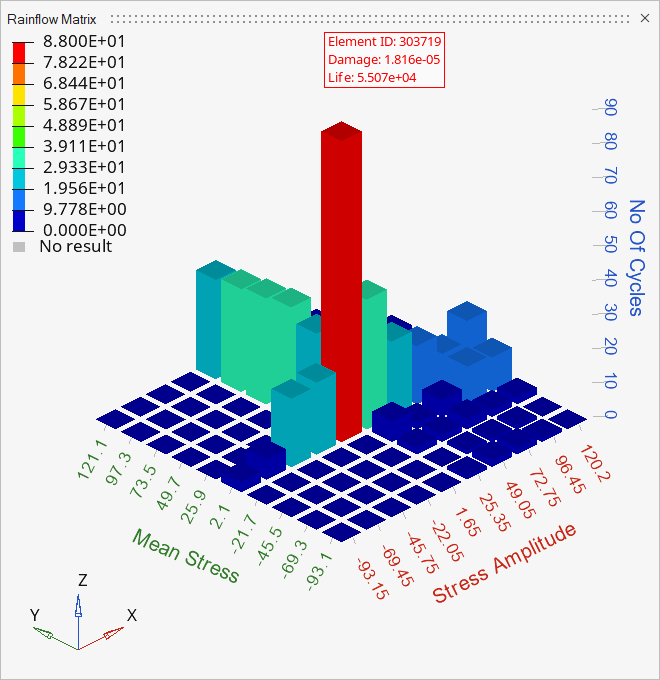
Figure 16. イベント1:要素303719のレインフローマトリックス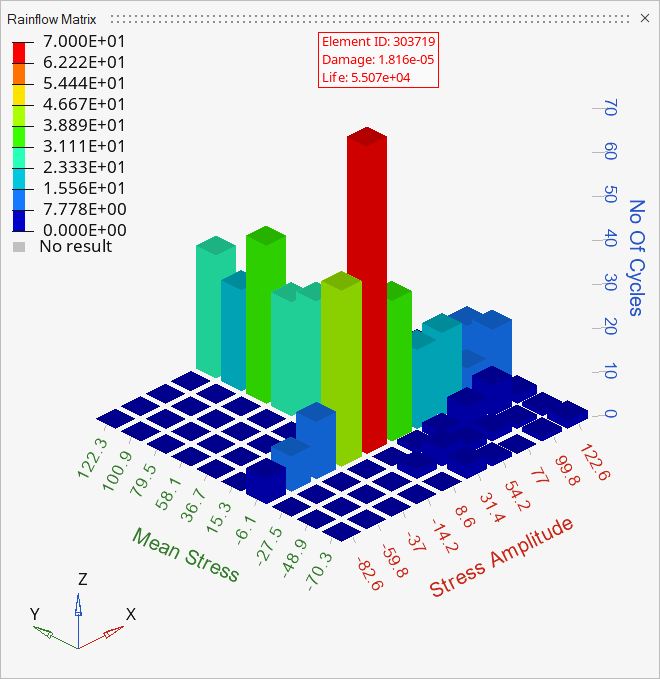
Figure 17. イベント2:要素303719のレインフローマトリックス